CUESTIONARIO EVALUATIVO
1 reseña histórica de power point y sus versiones
RTA: HISTORIA DE POWER POINT
Microsoft PowerPoint es un programa de presentación, desarrollado por la empresa Microsoft, para sistemas operativos Windows y Mac OS. Viene integrado en el paquete ofimático llamado Microsoft Office como un elemento más, que puede aprovechar las ventajas que le ofrecen los demás componentes del equipo para obtener un resultado óptimo.
PowerPoint es uno de los programas de presentación más extendidos. Es ampliamente utilizado en distintos campos de la enseñanza, los negocios, etc. Según cifras de Microsoft, cada día son realizadas aproximadamente 30 millones de presentaciones con PowerPoint (PPT).
Es un programa diseñado para hacer presentaciones con texto esquematizado, así como presentaciones en diapositivas, animaciones de texto e imágenes prediseñadas o importadas desde imágenes de la computadora. Se le pueden aplicar distintos diseños de fuente, plantilla y animación. Este tipo de presentaciones suelen ser más prácticas que las de Microsoft Word.
Con PPT y los dispositivos de impresión adecuados se pueden realizar muchos tipos de resultados relacionados con las presentaciones: transparencias, documentos impresos para los asistentes a la presentación, notas y esquemas para el presentador, o diapositivas estándar de 35mm.
PowerPoint tuvo sus inicios como un producto llamado "Presenter" en 1987. Desarrollado por una empresa basada en California, Forethought, el Presenter estaba pensado para darle una herramienta de negocios mejor para los profesionales. En su momento, la mayoría de las presentaciones se daban utilizando diapositivas superiores de 35 mm. El Forethought vio el valor de darle a las personas otra opción: la computadora personal emergente completa con capacidades gráficas. La empresa creyó que su programa podría reducir significativamente el tiempo y el costo asociado con crear y dar presentaciones.
Compra de Microsoft
Sólo tres meses luego de su lanzamiento, Microsoft se acercó a Ferothought para comprar su producto Presenter. Era la primera gran adquisición de Microsoft pagando 14 millones de dólares a Forethought por los derechos del programa. Esta empresa así pasó a la unidad de negocios gráficos de Microsoft. Los problemas de registro evitaron que Microsoft conservara el nombre de "Presentador". En 1988, la empresa relanzó el programa con un nombre nuevo: PowerPoint. La primera versión del PowerPoint estaba disponible para computadoras Macintosh y MS-DOS.
VERSIONES
PowerPoint en los años 90
Microsoft lanzó la versión dos del PowerPoint en 1990, haciendo que estuviera disponible para Macintosh, MS-DOS y por primera vez para Windows. En 1993, la tercera versión del programa se convirtió en la primera aplicación requerida por Windows. La cuarta versión fue introducida en 1994, seguida de la quinta versión en 1995. Ese año también marcó la presentación del Microsoft Office en la que estaba incluido el PowerPoint 95. A partir de ese momento, PowerPoint continuaría siendo lanzado dentro del producto Office. Se lanzaron dos versiones más antes del final de la década: PowerPoint97, con la opción de "guardar en HTML", y la versión 2000, que introdujo archivos animados y la ventana de tres paneles.
PowerPoint del Siglo XXI
En 2001, Microsoft lanzó el Office XP, que incluía el PowerPoint 2002. Con esta versión, los usuarios podían previsualizar las diapositivas por primera vez antes de imprimir. La versión del 2002 fue seguida por el PowerPoint 2003. Microsoft hizo sólo pequeños cambios en esta versión, pero le dio a los usuarios la posibilidad de guardar sus presentaciones en CD. El PowerPoint permaneció igual hasta 2007, con el lanzamiento de una versión más nueva y una interfaz de usuario actualizada. El PowerPoint 2007 introdujo más plantillas y una galería de imágenes para tener más opciones de personalización. El PowerPoint 2010 hizo que fuera posible embeber y editar vídeos, crear mejores animaciones y transiciones de diapositivas en 3D, además de presentaciones compartidas unificadas.
PowerPoint 1.0
No le tomó mucho tiempo a Microsoft sacarle provecho a su nueva adquisición. En septiembre de 1987 sacó al mercado su PowerPoint 1.0, cambiando para siempre el mundo de las presentaciones gráficas. Aunque este PowerPoint 1.0, disponible en blanco y negro para la Apple Macintosh y para el sistema operativo DOS de la PC, tenía sólo las herramientas más básicas de dibujo, despegó rápidamente. Mientras esto sucedía, Microsoft se embarcó en una cruzada para mejorar el programa. Debido a que la compañía Genigraphics sabía más sobre gráficos de presentaciones que nadie diapositivas profesionales de 35 mm. 3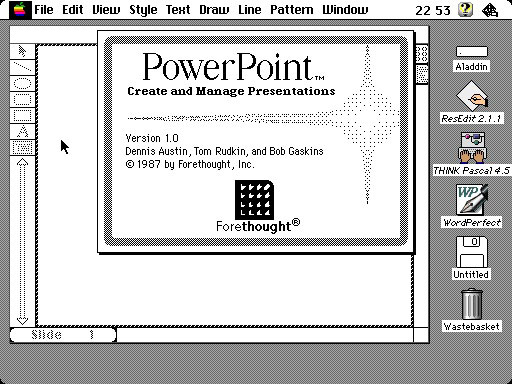
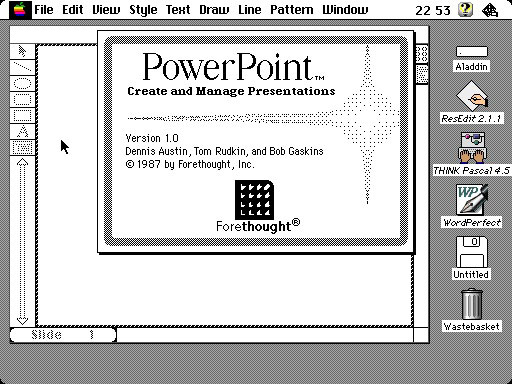
PowerPoint 2.0
En mayo de 1988 Microsoft anunció una actualización importante para PowerPoint, la versión 2.0. Tenía muchas mejoras (muy necesarias) que hacían a los gráficos de presentaciones más prácticos para el presentador. En vez de una paleta de 256 colores, las posibilidades digitales se extendían a 16,8 millones de colores, más colores y plantillas "personalizadas". Las funciones de "corrección de gramática", "traer al frente", "llevar detrás" y "buscar y reemplazar" se unieron a las opciones de menú. Los presentadores podían importar ahora archivos de aquellas aplicaciones basadas en Postscript, como Adobe Illustrator y Aldus Freehand, aunque no tan fácil como podían importar archivos nativos.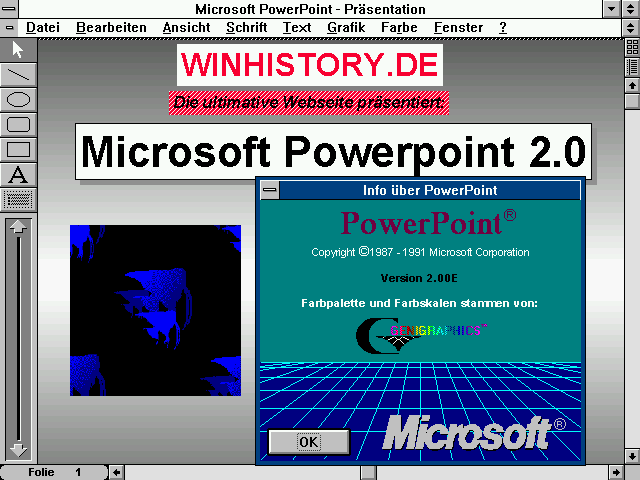
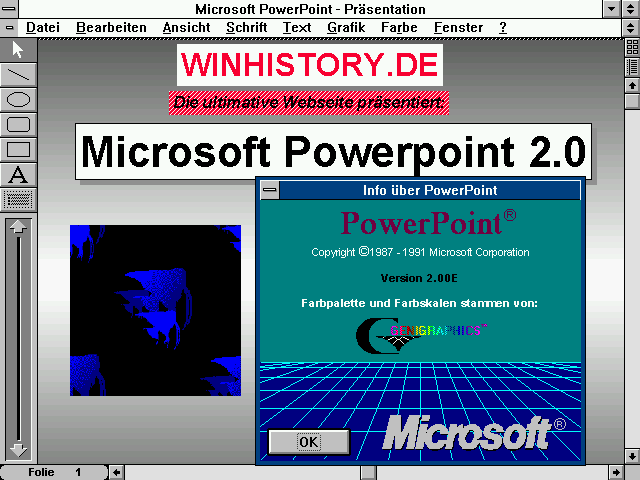
PowerPoint 3.0
Obtiene la adición de 22 formas comúnmente utilizadas; nuevas herramientas de dibujo a mano alzada, la habilidad de rotar objetos y la de copiar las características de un objeto se hicieron disponibles. La fascinación del mundo de los negocios por las gráficas estadísticas comenzó a crecer, aunque no al mismo paso furioso de Microsoft, con la introducción de 84 tipos de gráficos estadísticos pre-diseñados.
En octubre de 1992, la versión Mac de PowerPoint 3.0 entró en escena, con la mayoría de las características y con afirmaciones de una mayor compatibilidad entre plataformas. Aunque aquellos elementos como imágenes de mapa de bits y sonidos no se convertían bien, la promesa de una verdadera compatibilidad entre plataformas estaba unos pasos más cerca, debido a que ya no era necesaria una utilidad de conversión separada.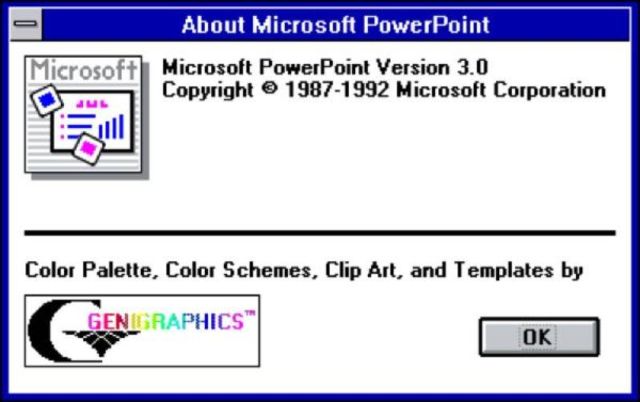
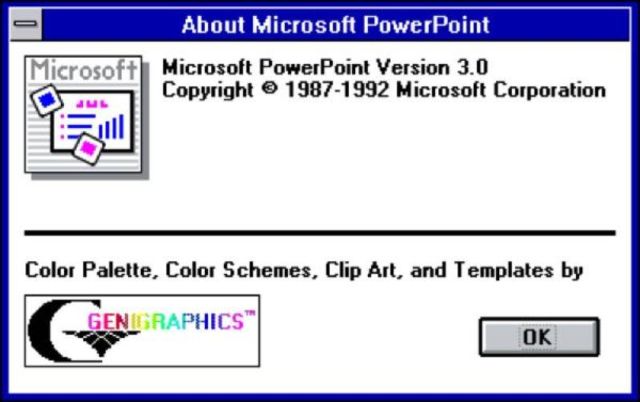
PowerPoint 4.0
En febrero de 1994 trajo la introducción de PowerPoint 4.0 para Windows. Para este tiempo, PowerPoint era utilizado por cerca de 4 millones de usuarios alrededor del mundo, doblando su base. instalada en menos de un año. Reforzado por las ventas de Microsoft Office, que lideraba a la competencia por 7 a 1, el dominio de PowerPoint en las computadoras de escritorio fue rápidamente haciéndose insuperable
Introdujo nuevas características para ayudar a los presentadores y conferenciantes a adaptarse mejor al mundo de las presentaciones gráficas. La versión Mac de PowerPoint 4.0 fue introducida en septiembre de 1994, siendo ésta la última versión que los usuarios de Mac verían en los próximos 100 meses. Ya para finales de 1994, la mayoría de los usuarios habían abandonado los apoyos de oficinas de servicio como Genigraphics, para así generar ellos mismos sus propias diapositivas en sus computadoras de escritorio.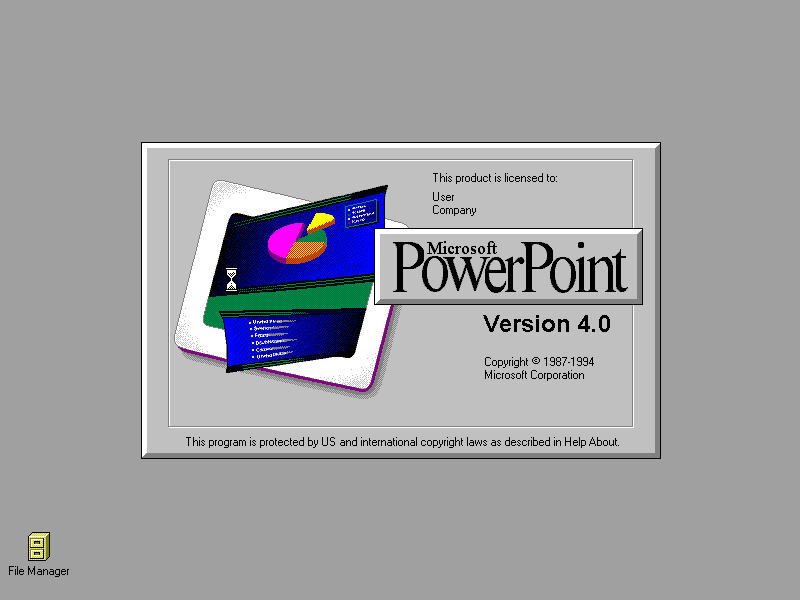
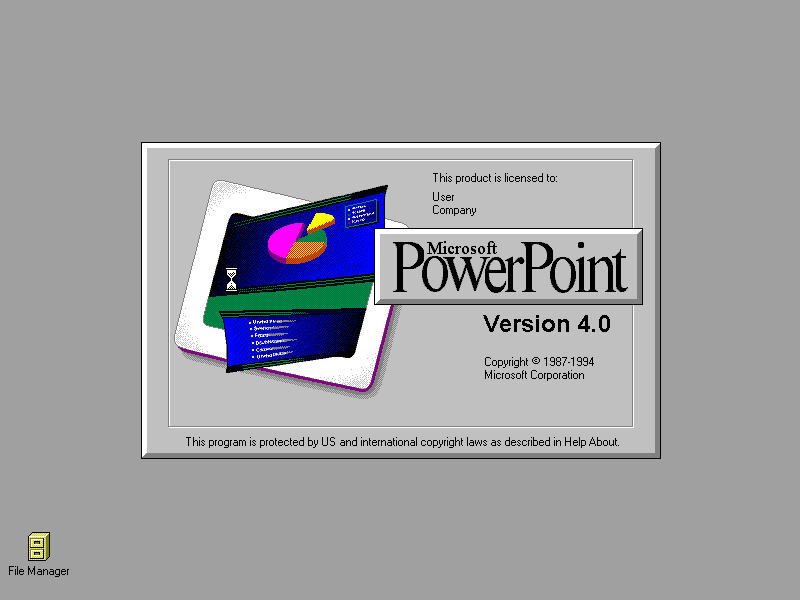
PowerPoint 95
(versión 7.0 de PowerPoint) Fue introducido en agosto de 1995 y estaba basado en un código completamente nuevo, Visual C++. Las mejoras incluyeron más personalización de las opciones de menú, soporte de Visual Basic, múltiples comandos de deshacer (undo), animaciones y una interfaz más amistosa y personalizable. Pero también, la introducción de PowerPoint 95 trajo aparejada otra situación. Los usuarios se empezaron a dar cuenta de que la proyección electrónica de sus presentaciones en una pantalla era una opción factible. Una opción que también les permitía hacer cambios de último minuto. Los proyectores electrónicos comenzaron a ser más comunes, pero todavía tenían muy poca resolución y un precio demasiado alto. El nuevo motor de animaciones de PowerPoint 95 permitía a los usuarios mover objetos en la pantalla. También se hizo más fácil integrar sonidos y vídeo.
PowerPoint 97
(PowerPoint 8.0) Se hizo disponible dentro del paquete Office 97 en enero de 1997. En esta versión, el motor de animación dio dramáticos pasos hacia delante.
Las presentaciones personalizadas (Custom Shows) permitían a los usuarios definir caminos únicos a través del mismo juego de diapositivas de presentaciones, mientras que la modalidad de grabar presentaciones, y un reproductor de media incrustado, reconocieron el interés creciente del presentador en el poder de los medios digitales.
Con esta nueva versión era posible guardar las presentaciones en HTML, permitiéndoles a los usuarios poner presentaciones en la Web.

PowerPoint 98
Esperado por mucho tiempo, PowerPoint 98 para Mac apareció en enero de 1998 e igualó la funcionabilidad de la versión Windows. Por primera vez, la casi perfecta compatibilidad entre plataformas se hizo realidad. Microsoft PowerPoint Viewer 98 es un visor de Macintosh que puede utilizar para mostrar presentaciones. Admite archivos creados en las versiones de PowerPoint enumerados al principio de este artículo, versiones anteriores de Microsoft PowerPoint para Macintosh y Microsoft PowerPoint para Windows versiones 3.0 y posteriores.
PowerPoint 2000
(PowerPoint versión 9.0) Vino al mercado en marzo de 1999 para complacer al deseo creciente de poder guardar y abrir el mismo archivo tanto en HTML como en su formato binario nativo. Otras importantes funciones de la aplicación, como animación y gráficos estadísticos, vinieron relativamente sin cambios mayores. PowerPoint 2000 introdujo funciones fáciles de hacer que le permitieron al presentador estandarizar esas áreas frecuentemente excluidas como eran la inconsistencia de mayúsculas, formateo de errores y diferencias de resolución entre computadora y proyector.

PowerPoint XP
(PowerPoint versión 10.0) PowerPoint XP no se aparta radicalmente de su predecesor PowerPoint 2000, pero incluye muchas características nuevas y mejoradas. Los cambios en las opciones de revisión reducen drásticamente la cantidad de navegación que se requiere para crear una presentación. En versiones anteriores usted tenía que cambiar de vistas a fin de ver miniaturas de su presentación. La vista normal enmendada incluye el texto de cada diapositiva o RGP y además una vista en miniatura de sus gráficos colocada bajo unos indicadores a la izquierda de la pantalla. Los paneles de tareas de PowerPoint XP permiten tener acceso con un solo clic a las plantillas de diseño, las combinaciones de colores, las opciones de animación y las herramientas de revisión.
PowerPoint 2003
No se diferenció mucho con respecto a la versión 2002/XP. Mejora la colaboración entre presentadores y ahora contiene la opción empacar para CD, que facilita el grabar presentaciones con contenido multimedia y que agrega el visor en CD-ROM para su distribución. También hay un soporte mejorado para gráficos y multimedia.

PowerPoint 2007
(PowerPoint 12.0) Salió al mercado en noviembre del 2006 y trajo consigo una nueva interfaz de usuario y muy mejoradas capacidades gráficas para facilitar el trabajo. Incluyó un nuevo formato de archivo basado en XML (.pptx, .pptm, .potx, etc...), con la finalidad de compactar más los archivos, mejorar la recuperación de archivos dañados, más facilidad para la detección de documentos con macros, mayor privacidad, más control sobre la información personal, y mejorar la integración e interporalidad de los datos profesionales.
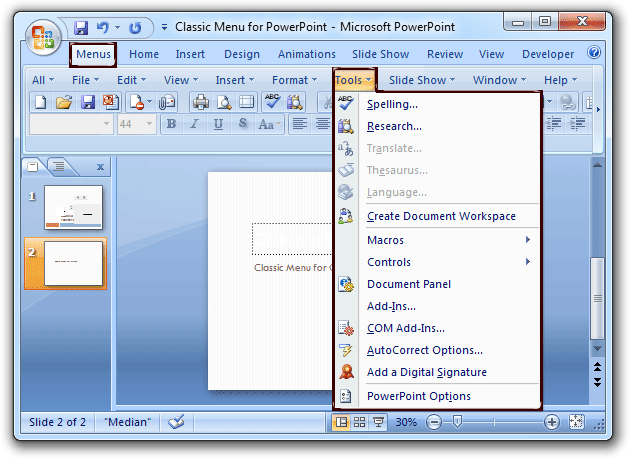
PowerPoint 2013.
(PowerPoint 14.0) Salió al mercado el 26 de enero de 2013, e incluyó nuevas librerías de animación, tratamiento de imágenes y capacidades deaceleración por hardware. También se incluyó en esta versión:
· Nueva vista backstage.
· Creación de presentaciones en colaboración con otros compañeros.
· Guardar versiones de la presentación automáticamente.
· Organizar las diapositivas en secciones.
· Combinar y comparar versiones.
· Trabajar con archivos de presentación de "PowerPoint" separados en diferentes ventanas.
· PowerPoint web Apps4 (Trabajar en la presentación desde cualquier lugar en un servidor web).
· Mejoras e incorporaciones de edición de video e imágenes.
· Las transiciones y animaciones tienen fichas separadas y son más fluidas.
· Insertar, editar y reproducir un video en la presentación.
· Nuevos diseños de imágenes gráficas SmartArt.
· Transiciones de diapositivas 3D.
· Copiar y Pegar los formatos animados de un objeto, ya sea texto o formas, a otro.
· Agregar una captura de pantalla a una diapositiva.
También se ha lanzado al mercado la última versión 16.0, más conocida como [[Microsoft Office 2015] lanzada el 29 de enero de 2015, aunque esta versión salió en el tema de Microsoft Office también se espera la llegada del sucesor de Microsoft PowerPoint 2016.

PowerPoint 2016
Salió al mercado el 22 de septiembre de 2015, como parte del paquete Office 365, no tuvo gran cambio visual con respecto a su antecesor (PowerPoint 2013), el cambio más notable (visualmente) es el color de la barra de herramientas estilo colorfull. Se centró en "la nube" y facilitar la colaboración en equipo trabajando varias personas en una misma presentación al mismo tiempo. Incorporó también el recuadro "Información" en donde se puede acceder más rápidamente a una función escribiendo en él una palabra de lo que se quiere hacer.

2 PARTES DE LA VENTANA DE POWER POINT
RTA:¿CUALES SON SUS PARTES?
- 1 Partes de la ventana de Powerpoint
- 1.1 Barra de título
- 1.2 Botones de acción rápida
- 1.3 Botón de ayuda
- 1.4 Barra de herramientas
- 1.5 Ficha de diapositivas
- 1.6 Área de diapositiva
- 1.7 Panel de notas
- 1.8 Botones de control
- 1.9 Panel de zoom
- 1.10 Botones de vista
- 1.11 Barra de estado
- 1.12 Barra de dibujo
- 1.13 Herramienta de tareas
- 1.14 Barra de menús
Partes de la ventana de Powerpoint
Barra de título
En esta área superior se presenta el nombre asignado al documento, el nombre del programa y botones de acción rápida (guardar, deshacer, repetir, entre otros).
Botones de acción rápida
Son una secuencia de botones en la parte superior que facilita ejecutar ciertos procedimientos, tales como guardar rápidamente el documento; deshacer una acción o un contenido recién formulado; o repetir una diapositiva con animación para verificar cómo se presenta. E incluso, te permite añadir o remover algunas de estas opciones de acceso rápido para que sea más personalizado.
Botón de ayuda
Solía ser un icono de arriba, al lado de la barra de título que te ofrecía información general de funciones y aspectos de powerpoint. En las versiones más recientes, ya no se visualiza sino que se presenta una barra de búsqueda con un icono de bombillo que dice tell me (dime).
Barra de herramientas
Es una interfaz que contiene iconos con ejecuciones. La distribución de los objetos en este bloque va a depender de la opción que se encuentre activada en la barra de menús. Facilitan el trabajo y te permiten acceder instantáneamente cierta opción.
Por ejemplo, si se selecciona en la barra de menú »Revisar», se van a desplegar estas opciones en la barra de herramientas: chequear gramática, diccionario, chequear accesibilidad, traducir, idioma, nuevo comentario, borrar, previo, siguiente, mostrar comentarios, comparar y comenzar entintado. Algunas de éstas opciones pueden que no estén disponibles en ciertas versiones de Powerpoint.
Ficha de diapositivas
Es un esquema que te muestra los títulos que tienen las diapositivas junto con su enumeración. Además de que, te permite visualizar una miniatura de la diapositiva creada.
Área de diapositiva
Es el área donde se va a trabajar la diapositiva o documento. Permite actualizar, editar y agregar contenido a la hoja seleccionada; y posee una serie de paneles como el de notas y el de zoom, que simplifican el trabajo.
Panel de notas
Esta herramienta permite agregar una opinión sobre la diapositiva que se encuentra activada para quien esté encargado de modificar este documento, pueda observar y tomar en consideración su mensaje.
Botones de control
Son unos pequeños botones ubicados en la parte superior derecha de la ventana. Permite reducir el tamaño de la ventana (minimizar), aumentar hasta ocupar el margen de la pantalla (maximizar) y cerrar el documento actual.
Panel de zoom
Este panel permite que se puede manipular el grado de visión de la página que se esté trabajando en el momento. Posee un símbolo de alejar (representado por menos, -), acercar (símbolo de suma, +) y otro objeto en el medio.
Botones de vista
Es una herramienta que contiene una serie de iconos que permite ampliar la página totalmente en la pantalla del ordenador; y cambiar la presentación de cómo se percibe el documento (normal, clasificador de diapositivas, modo lectura y presentación con diapositivas).
Barra de estado
Es una barra ubicada en la zona inferior de la ventana del documento de powerpoint que muestra información relacionada a la página actual como el número de diapositiva.
Barra de dibujo
Son unos elementos que te permite agregar objetos o dibujos para mejorar la calidad de la presentación.
Herramienta de tareas
Se compone de dos columnas (diapositivas y esquema) que te permite ver el orden de las diapositivas.
Es una serie menús u opciones desplegadas ubicados debajo de la barra de títulos. Algunas de éstas opciones son: inicio/archivo, diseño, animaciones, presentación con diapositivas, revisar, vista, barra de búsqueda, compartir y comentarios. Si se accede a uno de éstos menús, se apreciarán cierta cantidad de opciones que permite manipular la diapositiva. Su distribución en la barra y los contenidos disponibles va a depender de la versión de Powerpoint que se tenga.
En algunas versiones antiguas de Office se podía visualizar un botón grande con su logo que te permitía ejecutar algunas opciones en el documento como abrir, guardar, exportar, etc. Pero en las más recientes, aparece simplemente »archivo».

3 EXPLICA LAS DIFERENTES VISTAS DE POWER POINT
RTA:Las vistas de PowerPoint
En PowerPoint puede trabajar con cinco vistas diferentes para ir creando una presentación (también se puede acceder desde el menú Ver). Cada una de ellas proporciona diferentes perspectivas del trabajo que se está realizando y nos brinda posibilidades distintas. Se puede cambiar de vista utilizando los botones "Ver" de la parte inferior izquierda de la ventana de PowerPoint o por medio del menú Ver. Las dos vistas principales que se utilizan en PowerPoint son la vista Normal y la vista Clasificador de diapositivas. Para pasar de una vista a otra de una forma sencilla, simplemente haga clic en los botones que se encuentran en la parte inferior izquierda de la ventana de PowerPoint.
Si sitúas el puntero del ratón sobre alguno de ellos observarás la ayuda de lo que significa cada botón.
Vista Normal
La vista Normal contiene tres paneles: el panel de esquema, el panel de diapositivas y el panel de notas. Estos paneles permiten trabajar en todos los aspectos de la presentación desde un mismo lugar. El tamaño de los distintos paneles se puede ajustar arrastrando los bordes de los paneles.- Panel de esquema: Utilice el panel de esquema para organizar y desarrollar el contenido de la presentación. Puede escribir todo el texto de la presentación y reorganizar las listas con viñetas, los párrafos y las diapositivas.
- Panel de diapositivas: En el panel de diapositivas se muestra el aspecto que tiene el texto en las diapositivas. Se pueden agregar gráficos, películas, sonidos, crear hipervínculos e incluir animaciones en diapositivas individuales.
- Panel de notas: El panel de notas permite agregar notas del orador o información para compartirla con la audiencia. Si desea incluir gráficos en las notas, tendrá que agregar las notas en la vista Página de notas.
Vista Esquema
Con esta vista sólo podrá ver los títulos y el texto principal de las diapositivas, en el formato típico de los esquemas. Esta es la mejor vista para tener una visión global de la presentación, organizarla y desarrollarla rápidamente comunicando todas las ideas que tenemos en la cabeza. En lugar de la barra de herramientas dibujo aparece la barra esquematización, que proporciona herramientas útiles para trabajar con esquemas. En la nueva versión de Powerpoint 2000 aparecen conjuntamente con el panel de Esquema el panel de diapositivas en miniatura y el panel de notas, muy similar a la Vista Normal.
Vista clasificador de diapositivas
La vista Clasificador de diapositivas muestra, al mismo tiempo, todas las diapositivas de la presentación en miniatura. De esta forma resulta fácil agregar, eliminar y mover diapositivas, incluir intervalos y seleccionar transiciones animadas para pasar de una diapositiva a otra. También puede obtener una vista previa de las animaciones de varias diapositivas seleccionando las diapositivas que desea ver y haciendo clic en Vista previa de la animación en el menú Presentación. En cualquier momento durante la creación de una presentación puede iniciar la presentación con diapositivas y obtener una vista previa haciendo clic en Presentación con diapositivas.
Vista Diapositiva
En esta vista, similar a la de la versión anterior, aunque con un nuevo panel (esquema), podrá crear y examinar, en el panel de diapositivas, la diapositiva con el aspecto que verdaderamente tiene, hacer modificaciones en el texto, agregar gráficos, películas, sonidos, crear hipervínculos e incluir animaciones en diapositivas individuales.
Ver las notas para el orador
Podrá ver las notas para el orador si las utilizaba como en la versión anterior de Powerpoint seleccionando en el menú Ver la opción Página de notas, donde aparecerá una página donde podremos introducir el texto que servirá de guía a la persona que realizará en público la presentación creada, bien para todas las diapositivas o para algunas. Cada página se divide en dos partes: la superior donde se reproduce la diapositiva y que se puede manipular igual que en la vista diapositiva, y en la inferior, que resulta ser un espacio dedicado para las notas referentes a la diapositiva de la parte superior. Las barras de herramientas que proporciona son las mismas que la vista de diapositiva: estándar, formato y dibujo.
Vista presentación con diapositivas
En esta vista podrá ver las diapositivas ocupando la pantalla completa de su equipo en la secuencia que estableció, con los efectos de transición correspondientes y a los intervalos que fijó en el clasificador de diapositivas. Con esta vista se puede observar todas las diapositivas al 100% de su escala y observar los distintos efectos programados. Esta vista utiliza la pantalla completa y tiene como único objetivo la visualización de la presentación. No incluye ni barras de herramientas, ni menús, ni ningún otro elemento.
No hay comentarios:
Publicar un comentario